Hozzon létre egy Windows 10 rendszerképet a legjobb ingyenes alternatívákkal

A Macrium Reflect és az Eodo Todo Backup két nagyszerű alternatívája a Microsoft elavult biztonsági mentési megoldásainak: a System Image és a File History.
A Microsoft nemrégiben ismertette ezt a beépített elemetA Windows 10 biztonsági mentési megoldásait a Windows 10 ismeretlen jövőbeli verziója során eltávolítják. Ez azt jelenti, hogy a felhasználóknak mostantól kezdve meg kell fontolniuk a biztonsági mentési igényeik alternatív lehetőségeit. Évek óta itt, a groovyPost szolgáltatásban, javasoltunk CrashPlan-ot biztonsági mentési megoldásként, de úgy tűnik, hogy a CrashPlan for Home Users is leáll. Szerencsére nagyon sok választás van mind a piacon, mind ingyenesen.
Két jól ismert harmadik félre tettem a fogadásaimatajánlatok: Macrium Reflect és EaseUS ToDo Backup. Mindkettő ingyenes verziókban érhető el, még több lehetőséggel, mint amit a Microsoft az évek során kínál. Ez a cikk bemutatja, hogyan töltse le és állítsa be őket.
Hogyan használjuk a rendszerkép nélküli harmadik fél által készített ingyenes alternatívákat a biztonsági mentéshez a Windows 10 rendszerben - Macrium Reflect és EaseUS ToDo
Ha a Microsoft rendszerképétől, fájljától függAz Előzmények vagy a Biztonsági másolat és a Visszaállítás eszközöket újból meg kell fontolni, mivel a Microsoft eltávolítja őket a jövőbeli Windows 10 kiadásban. Mostantól továbbra is használhatja őket, de szükség van készenléti tervre, amikor eljön az idő. Úgy döntöttem, hogy személyesen költöztem a Macrium Reflect-hez, mert olvastam erről a jó véleményt. Az EaseUS ToDo biztonsági mentés egy másik lehetőség, amely ugyanolyan jól működik. Mivel olcsóbb vagyok, úgy döntöttem, hogy az ingyenes verziókkal dolgozom.
A szerkesztő megjegyzése: Andre valószínűleg önmagának hirdetett pigpskate, devegye figyelembe, hogy nagy játékváltónak számít az a tény, hogy a semmiképp közepén él, és egész internetet mobil adatátvitel útján kapja meg, ami költséges és lassú. Ez online megoldásokat - mint például a Backblaze és a CrashPlan - tarthatatlanná tesz. De ha jó internetes tervvel rendelkezik, és szolgáltatást keres, amely a személyes fájljainak több változatát biztonságban tartja, az online biztonsági mentési megoldások továbbra is a legjobbak.
Macrium Reflect - Telepítés
Kezdjük a Macrium Reflect-rel (ingyenes). A Macrium egy kis kattintással elérhető a telepítő futtatásához, de az offline telepítőt választottam, amelyhez a letöltési ügynök megtalálására volt szükség; ez kb. 800 MB sebességgel tölti le a teljes telepítőt. Ide tartozik a telepítés előtti környezeti eszközök gyűjteménye, amelyek a Microsoft Windows Image telepítési megoldásain alapulnak.
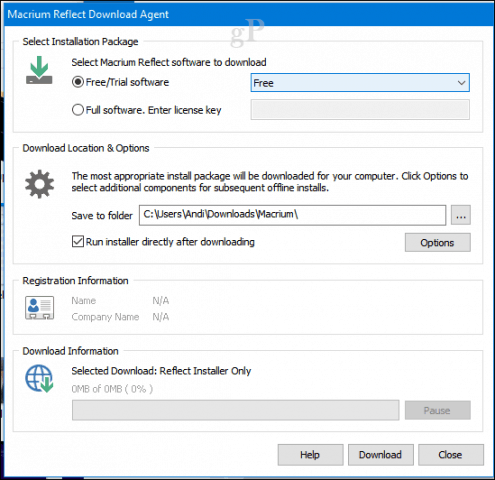
A telepítés gyors és egyszerű volt, de újraindításra volt szükség a rendszerben végrehajtott változtatások elvégzéséhez.
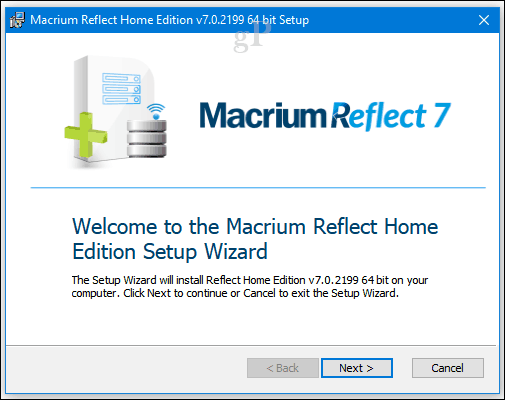
A Macrium Reflect felület egy kicsit többdugva, mint amit általában a Windows 10-ben találsz. De ez egy hatékony alternatíva, amely számos lehetőséget kínál a biztonsági mentések létrehozására és kezelésére. A Macrium erőteljesen integrálódik a Windows rendszerbe - a példák között szerepel a biztonsági mentések csatolásának és böngészésének támogatása; a rendszerindító lemezről készített biztonsági mentések a Hyper-V-ben; PowerShell szkriptek generálása a biztonsági mentések automatizálásához; kötegelt fájlok létrehozása és természetesen biztonsági mentések ütemezése. Ezenkívül olyan praktikus lehetőségeket is találhat, mint például a klónozás és a szokásos fájlok és mappák biztonsági mentése.
Ez a cikk a képre összpontosítmentést. A Windows 10 és a korábbi verziók System Image biztonsági mentési szolgáltatásához hasonlóan ez lehetővé teszi a jelenlegi telepítési állapot replikájának létrehozását. A biztonsági másolat készítésével finom lehet, ha csak azokat a partíciókat választja, amelyeket a kép részeként szeretne menteni.
Az első kép létrehozásához kattintson a menüre Készítsen képet a partíció (k) rólqszükséges a Windows biztonsági másolatának készítéséhez és visszaállításához.
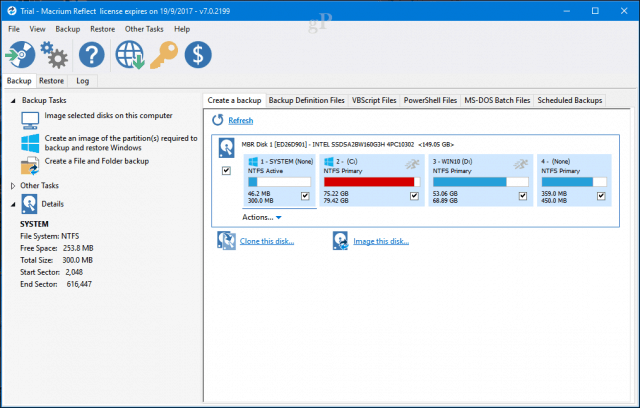
Alatt Cél, kattints a Böngészés gombot, majd mutasson a külső meghajtóra, ahova a mentést tárolni kívánja, hozzon létre egy új mappát, válassza ki, majd kattintson rendben. kettyenés Következő folytatni.
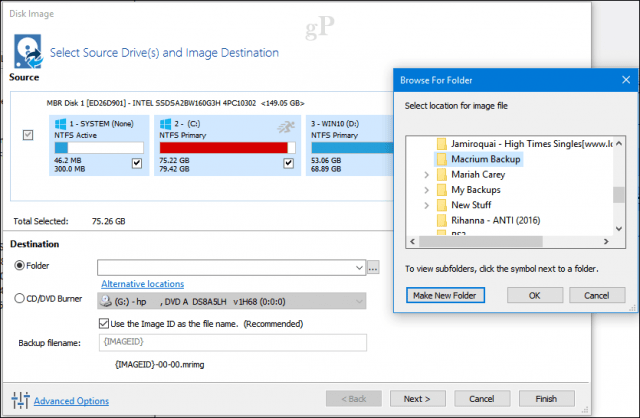
A varázsló ezen fázisa segítségével készíthet biztonsági másolatotTervezze meg, ha akarja. Ez opcionális, de lehetővé teszi a biztonsági mentések különböző módszereinek kiválasztását, beleértve a teljes, növekményes és differenciált módszert. Most egy ütemtervet választom, hogy egyszerűbbé tegyem a dolgokat. A lemezterület megtakarításához javasoljuk, hogy olvassa át a megőrzési szabályokat. A felhasználók bármilyen módszerrel megőrizhetnek számos biztonsági másolatot; ez idővel gyorsan elfogyaszthat a lemezterületet, tehát mindegyik összegét kb. kettőre csökkentem. kettyenés Következő folytatni.
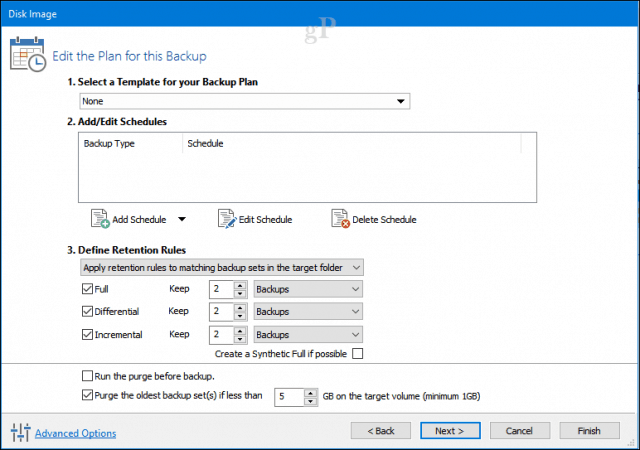
A teljes biztonsági másolatot kap egy biztonsági másolatfájlegészen addig visszaállítja a teljes rendszert. A teljes biztonsági másolat átfogó útja a megvalósításnak, de a létrehozása hosszú időt vesz igénybe, és ha több biztonsági másolat képe is van, sok ugyanazt az adatot lemásolja. Az inkrementális és differenciált biztonsági mentések kétféle módon kezelhetők ezen hatékonysággal.
Növekményes biztonsági mentés - Ez rendszeres biztonsági másolatot tart fenn aaz utolsó teljes vagy növekményes biztonsági másolat óta végrehajtott változtatások. A növekményes biztonsági mentéseket gyakran előnyben részesítik, mert kevesebb lemezterületet igényelnek; nem is beszélve, ők is gyorsabbak. Tehát, ha az utolsó biztonsági másolat óta készített új Word-dokumentumokat, akkor ezek hozzáadódnak a biztonsági másolathoz.
Tegyük fel, hogy az A biztonsági mentés egy teljes biztonsági mentés, amelyet készítettélhétfőn. Szerdán elkészíthet egy növekményes B biztonsági másolatot, amely csak az A. adatmentés óta tartalmazza az új adatokat. Pénteken elkészítheti a C biztonsági másolatot, amely csak a B biztonsági másolat óta tartalmazza az új adatokat. Ilyen módon nem tárol másolatot. A hátránya, hogy ha vissza szeretné állítani a képet, mind a három biztonsági mentési fájlt használni kell: az A, a B és a C.
Differenciálmentés - Ez biztonsági másolatot készít a bekövetkező különbségekrőlaz utolsó teljes biztonsági mentés óta. Tehát, ha módosított néhány Microsoft Word dokumentumban, akkor ezek a módosítások a biztonsági mentésre vonatkoznak. Hátránya, hogy a különféle biztonsági mentések több helyet igényelnek, mivel a legutóbbi biztonsági mentés létrehozása óta bekövetkező változások mellett a teljes biztonsági másolatot is fenntartania kell.
Mi ez különbözik a növekményes biztonsági mentéstől? Tegyük fel, hogy hétfőn teljes A biztonsági mentést készít. Szerdán a B biztonsági mentés tartalmazza a különbségeket az A biztonsági másolat készítése óta. Pénteken a C biztonsági másolat tartalmazza a különbségeket az A. biztonsági másolat óta. Ilyen módon, ha visszaállítást akar végezni, akkor csak két fájlra van szüksége: az utolsó teljes biztonsági másolatot és az utolsó különféle biztonsági másolatot. Ez azt jelenti, hogy mindig csak két fájlra van szüksége, összehasonlítva az inkrementális biztonsági mentési módszerrel. A hátránya, hogy ahogy el tudod képzelni, a differenciált mentési képfájl egyre nagyobb lesz, ahogy az utolsó teljes biztonsági másolat óta eltelt idő növekszik. És egy idő után sok másolatot készít a különféle biztonsági mentések során.
Szóval, mit használjon? Mindkét rendben van. Minden attól függ, hogy mennyi tárhely és idő van-e. A növekményes biztonsági mentések gyorsabbak és kevesebb helyet foglalnak el a biztonsági mentési szakaszban. A differenciált biztonsági mentések több időt és helyet igényelnek a biztonsági mentési szakaszban, de a visszaállítási szakaszban könnyebbek.
Tekintse át a kép összegzését, hogy megbizonyosodjon arról, hogy a megfelelő opciókat választotta-e. Ha kettős rendszerindítási konfigurációt tart fenn, akkor ellenőrizze, hogy minden partíció ellenőrizve van-e a biztonsági mentés részeként. kettyenés Befejez a biztonsági mentés elindításához.
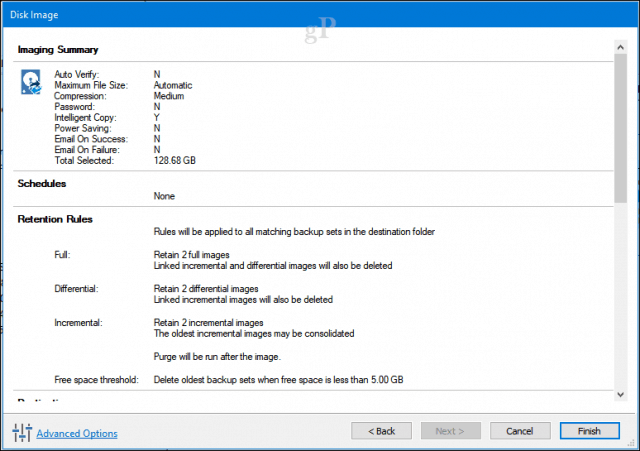
Kattints rendben hogy azonnal elindítsa a biztonsági mentést.
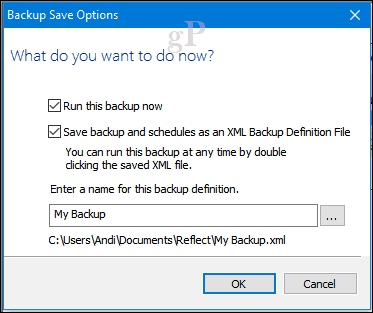
Mint minden képi biztonsági másolat készítéséhez, ez is eltart egy ideig, ezért dőljön hátra és pihenjen, ahogy a kép mentésre kerül. kettyenés Bezárás a kép létrehozása után.
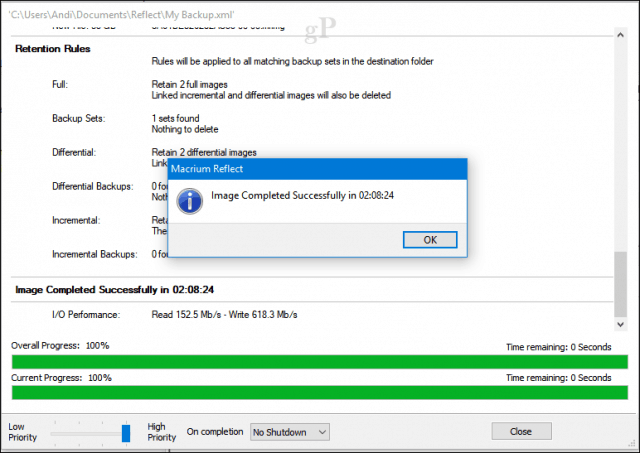
A Macrium-kép helyreállítása
A biztonsági másolat visszaállításának többféle módja van. A visszaállítási folyamatot a Windows 10 futó telepítéséből indíthatja, a Macrium már telepítve van. A legtöbb esetben a kép visszaállítására a Windows 10 rendszerképéhez hasonló helyreállítási környezetbe való indítás után kerül sor.
Hozzon létre mentési adathordozót
Az egyik fontos feladat, amelyet be kell fejezniea kép létrehozása mentési adathordozó létrehozását jelenti, amely megkönnyíti a kép helyreállítását. Ez tökéletesen használható olyan esetekben, amikor a számítógép nem indul, vagy ha új üres merevlemezt telepített. Kattints a Egyéb feladatok menüben kattintson a Mentési adathordozó létrehozása elemre.
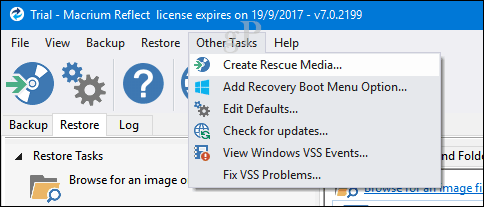
Ez elindítja a indítható mentőeszközök létrehozása varázsló. Ne felejtse el, ahogy már említettük, a Macrium teljes telepítőt tölt le kb. 800 MB-os sebességgel. Itt használják a Microsoft Windows Image telepítési megoldásain alapuló telepítés előtti környezeti eszközöket. A Macrium hozzáadja a saját helyreállítási eszközeit, hogy megkönnyítse a kép helyreállítását, amikor abból indul. kettyenés Következő.
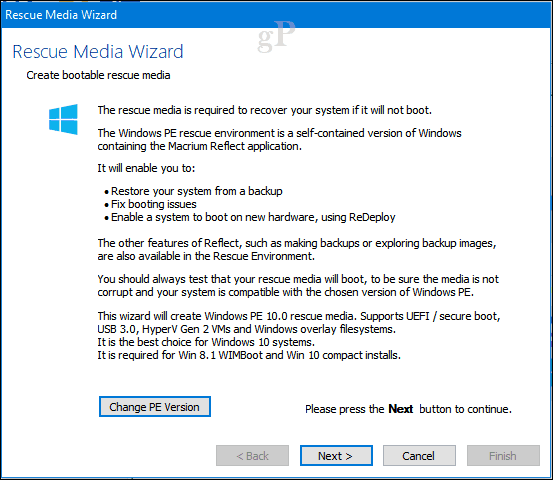
Előre felvehet illesztőprogramokat olyan hardverhez, amelyet a visszaállított kép nem támogat. Kattints a Illesztőprogram frissítése gombot, majd mutasson a forrásra. Ez minimalizálhatja annak esélyét, hogy a Windows 10 nem indítson új hardvert; különösen, ha az alaplapokat cseréli.
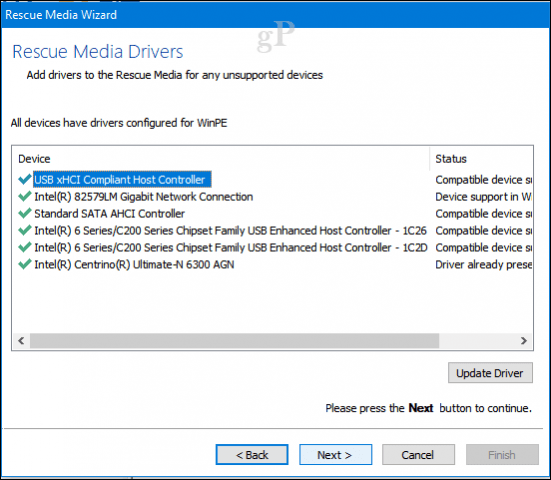
A Windows 10 architektúrájától függőenkép, választhat 32 vagy 64 bites helyreállítási képet. Ebben az esetben visszaállítom a 64 bites Windows 10 telepítést, ezért ezt választom. kettyenés Következő a teremtés megkezdéséhez.
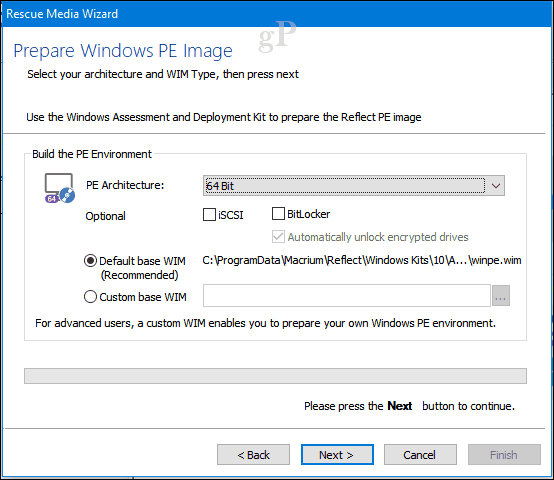
A bootolható adathordozók előállíthatók egy üres DVD vagy USB meghajtó segítségével, vagy ehelyett létrehozhat egy bootolható ISO képet. Válassza ki a kívánt módszert, majd kattintson az OK gombra Befejez.
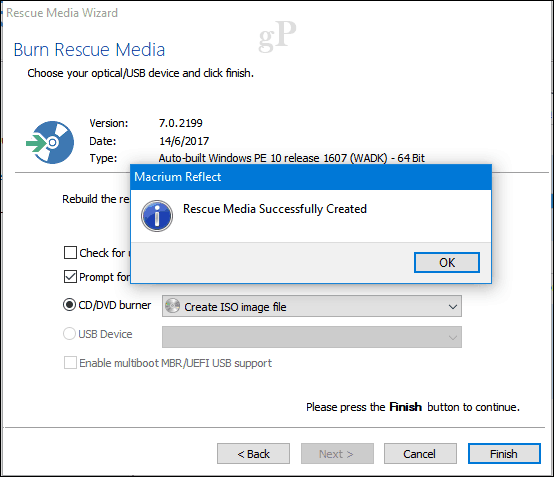
Kép visszaállítása - Macrium Reflect
Konfigurálja a számítógépet, hogy induljon a célszámítógépen található telepítő adathordozóról. Csatlakoztassa a külső meghajtót a kép tárolásához, majd kapcsolja be.
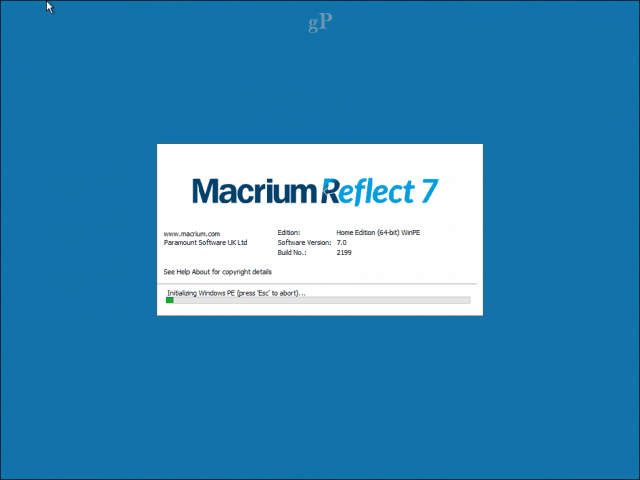
A Macrium Restore fülén kattintson a menüre, Keressen képet vagy biztonsági mentési fájlt a visszaállításhoz.
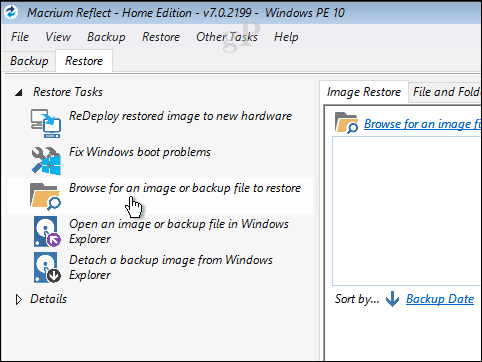
Keresse meg a képfájlt, válassza ki azt, majd kattintson a gombra Nyisd ki.
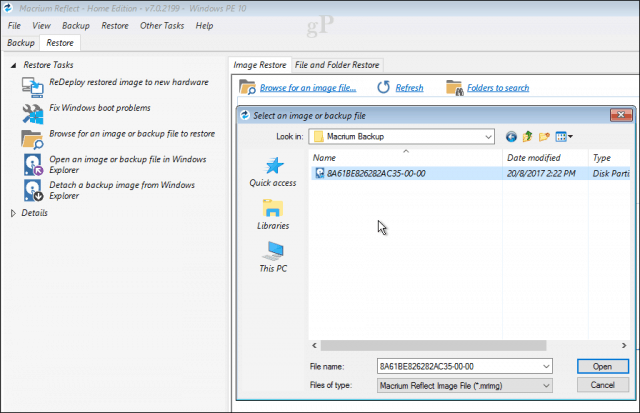
Kattints Válassza ki a visszaállítani kívánt lemezt… majd kattintson a megjelenő kiválasztott képre. kettyenés Következő a helyreállítás megkezdéséhez.
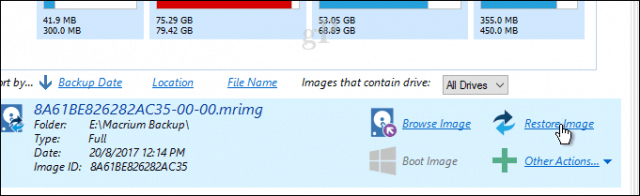
A kép sikeres helyreállítása után kattintson a gombra fájl > Kilépés az újraindításhoz.
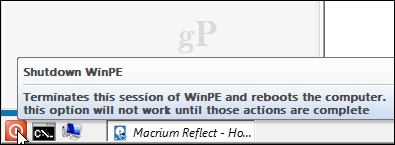
Ez nagyjából minden, ami benne vana Windows 10 telepítésének rendszerképének elkészítése a Macrium Reflect segítségével. A Macrium eleinte kissé bonyolultnak és lenyűgözőnek érzi magát, ám ha megismerted vele, akkor kellemesen érzi magát a gyors használatával. Ha továbbra is szeretne valami felhasználóbarátat, akkor nézd meg az EaseUS Todo Backup Free szolgáltatást.
Hogyan kell használni az EaseUS Todo biztonsági mentést
Az EaseUS Todo Backup Free hasonló biztonsági másolatot nyújtopciók. Számos területen értékeltem az egyszerűséget: könnyű megtalálni és letölteni, az egyszerű telepítővarázsló és a gyors telepítés. Noha az EaseUS Todo Backup nem nyújt annyi szolgáltatást és funkciót, mint a Macrium Reflect, megtalálom elegendőnek az alapvető biztonsági mentéshez és helyreállításhoz.
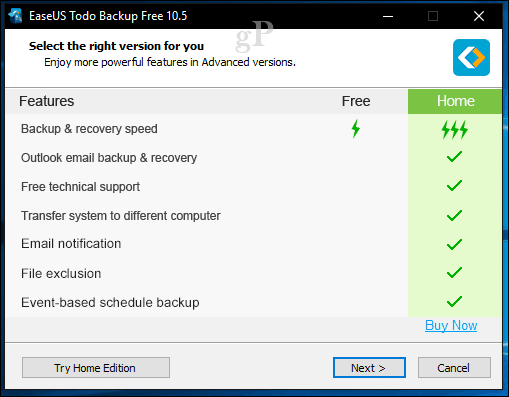
A telepítés befejezése után indítsa el az EaseUS szoftvertTodo biztonsági mentés; felkérést kap, hogy lépjen tovább a Kezdőlap verziójára, amely további funkciókat kínál. Hogy őszinte legyek, nincs szükségem néhány felkínált szolgáltatásra, például az Outlook e-mail biztonsági másolatára, az e-mail értesítésekre és az ütemezett alapú biztonsági másolatokra. Az EaseUS Todo Backup tartalmaz klónozást, amely lehetővé teszi a telepítés áthelyezését egy új merevlemezre vagy SSD-re, vagy egy új számítógépre.
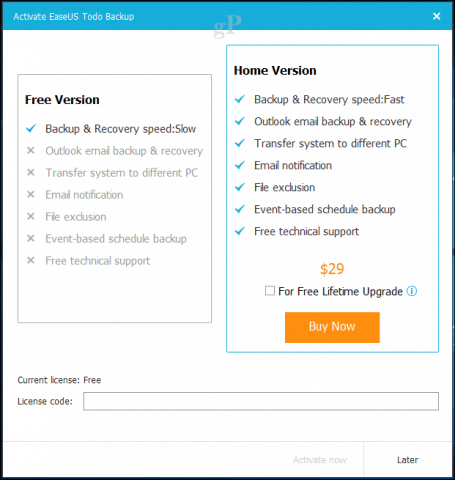
Az EaseUS Todo Backup fájl- és mappa alapú biztonsági mentést is tartalmaz. Különleges igényeinknek megfelelően biztonsági másolatot készítünk a rendszerről, amely képet alkot a Windows 10 telepítéséről. A kezdéshez kattintson a Rendszermentés gomb. Keresse meg, ahová a képet tárolni kívánja (külső meghajtó). Hozzon létre egy új mappát, jelölje meg, válassza ki, majd kattintson rendben.
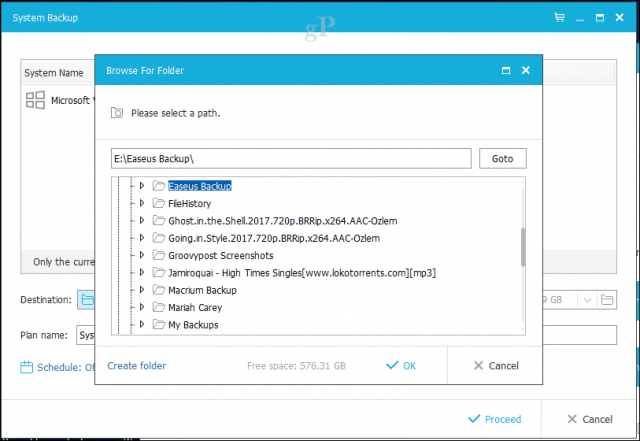
Az EaseUS Todo biztonsági mentés megőrzési lehetőségeket is tartalmaz, amelyek lehetővé teszik a felhasználók számára, hogy mentsenek helyet a biztonsági mentések. Kattints a Képtartalék stratégia menüben, majd válassza ki a biztonsági mentések létrehozásának, valamint a megőrzésének és törlésének módját.
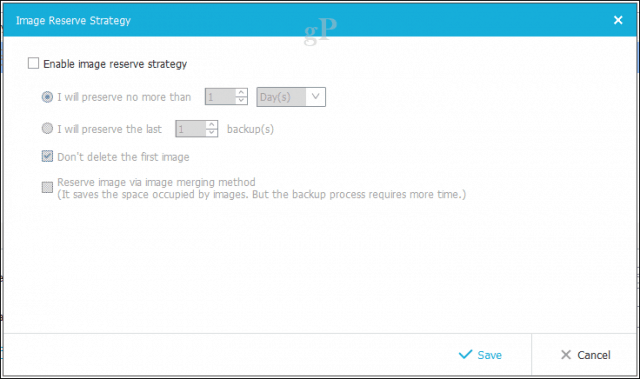
Kattints Folytassa a biztonsági mentés elindításához. Az EaseUS Todo szerint a biztonsági mentések az ingyenes verzióval kissé lassabbak, de nem hiszem, hogy ez nagyrészt visszatartó erejű. USB 3.0 külső meghajtó használatával a 68 GB-os partíció mentése körülbelül 10 perc alatt elkészül. Tehát az idő a telepítés méretétől függ. Dőljön hátra, pihenjen, és adjon egy kis időt a befejezéshez.
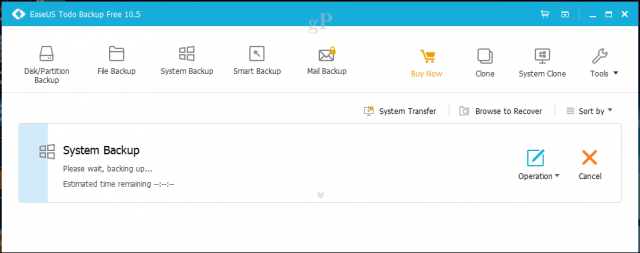
Hozzon létre egy vészlemezt
A biztonsági mentés létrehozása után folytassa amentőlemez, amelyet felhasználhat a kép visszaállításához. Csakúgy, mint a Macrium, az EaseUS Todo mentési adathordozói a Microsoft Windows Imaging Formatán alapulnak. Amikor elindul róla, észre fogja venni, hogy ugyanazt a Windows 10 indítás előtti környezetet használja a saját helyreállítási alkalmazásának betöltésére.
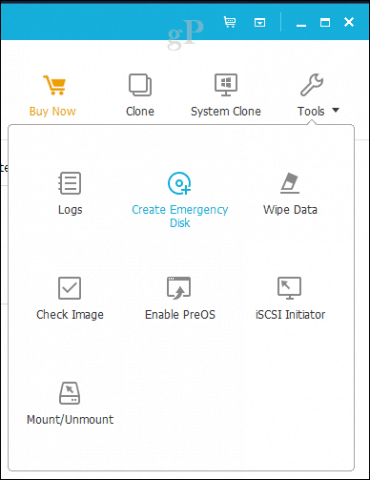
Kattints a Eszközök menübe, majd kattintson az OK gombra Vészlemez létrehozása. A Vészlemez varázsló számos lehetőséget kínál, beleértve a vészlemez létrehozását WinPE vagy Linux alapján. A rendszerindító adathordozók USB hüvelykujj-meghajtó, DVD / CD vagy ISO kép formájában is lehetnek.
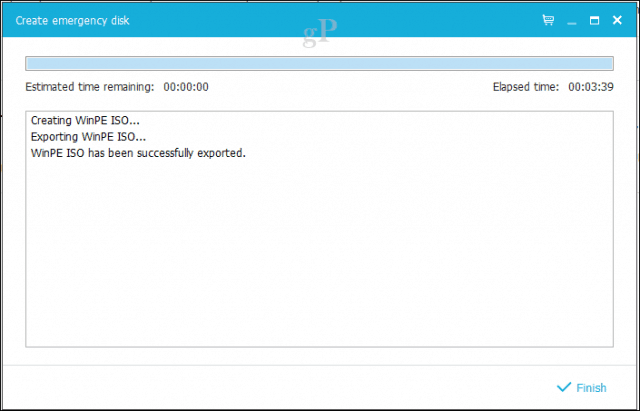
Kép visszaállítása - EaseUS Todo
Ha készen áll egy kép visszaállítására, konfiguráljaa számítógépet, hogy induljon a telepítő adathordozóról. Ellenőrizze, hogy a külső meghajtó csatlakoztatva van-e és be van-e kapcsolva. Észrevettem, hogy ha indítás után csatlakozik a helyreállítási környezetbe, az EaseUS nem észleli a meghajtót.
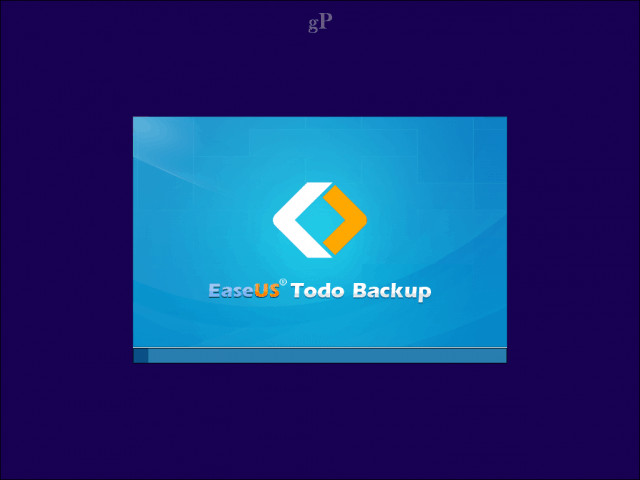
Miután elindult az EaseUS Todo helyreállítási környezetébe, kattintson a Keresse meg a Visszaszerez gomb.
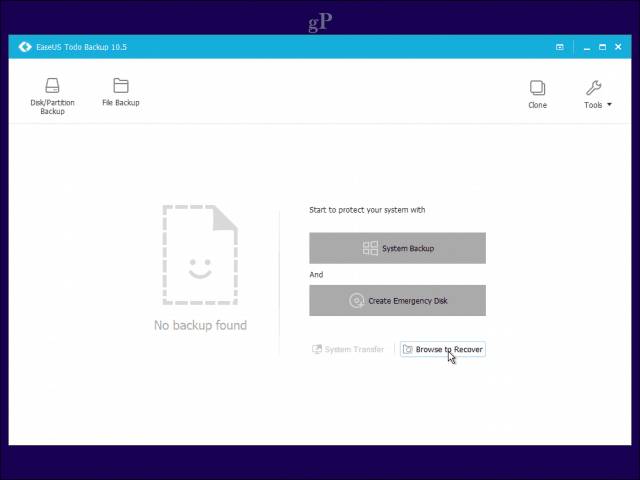
Keresse meg a külső meghajtó mappáját, amely tartalmazza a rendszer biztonsági mentési képfájlját, kattintson a gombra rendben.
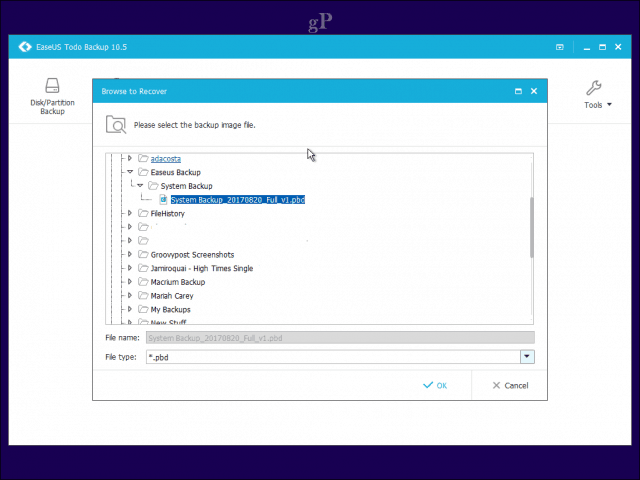
Kattints Következő.
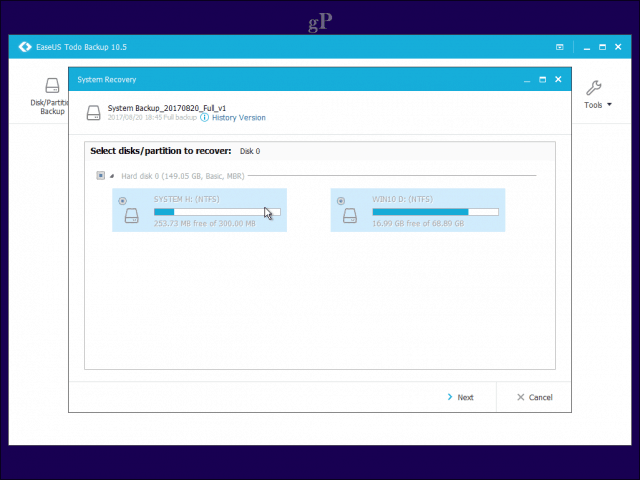
Válassza ki azt a helyi meghajtót, ahol a képet vissza szeretné állítani, majd kattintson az OK gombra Folytassa. Amikor a helyreállítás befejeződött, zárja be az EaseUS helyreállítási alkalmazást. A Windows 10 telepítésének telepítve kell lennie.
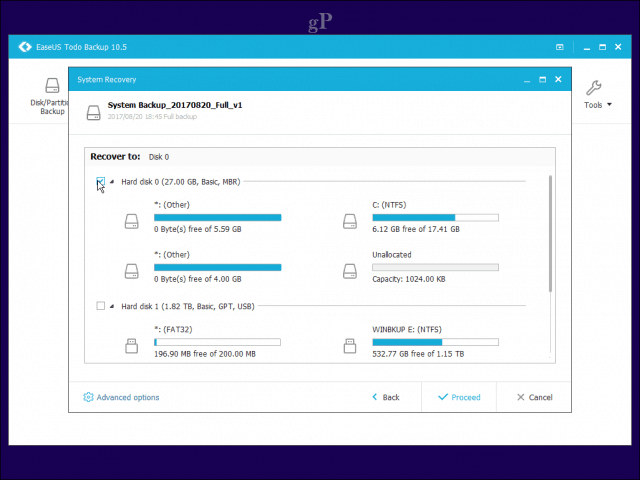
Következtetés
Ez egy két alapvető lehetőség áttekintése azoknak a felhasználóknak, akikszeretnének áttelepülni a Windows 10 rendszerképéből. Természetesen másképp működnek, de értékelni fogja néhány előnyeit, például a klónozást, az egyik rendszerről a másikra történő könnyebb áttérést, valamint a biztonsági mentés automatizált és szemcsés lehetőségeit.
A kettő közül a Macrium a legerősebb,sokkal több lehetőséget kínál, amelyek közül néhány kicsit túl fejlett az átlagos felhasználó számára. De ha növekedni akar a biztonsági mentési megoldással, akkor ott van, ha szüksége van rá. Az EaseUS Todo Backup csupasz csontok, de valami ennél könnyebb és megközelíthetőbb. Ugyanakkor kicsit intelligensebb is lehet, de mire számítasz? Bármelyik megoldást is dönt, nem fogja megbánni.
Már használja a Macrium vagy az EaseUS Todo biztonsági másolatot, vagy más megoldást? Tudassa velünk, mit gondol a megjegyzésekben.










Szólj hozzá